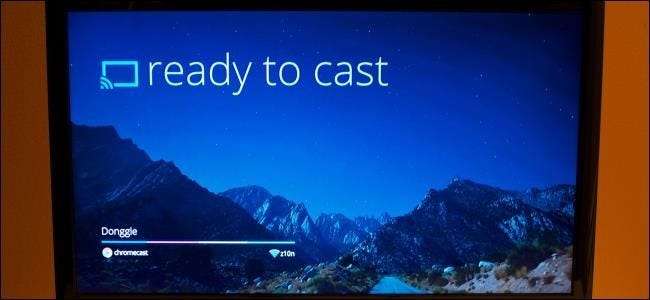
Met de Chromecast van Google kunt u alles wat u op een Chrome-browsertabblad kunt bekijken, naar uw pc verzenden. U bent niet beperkt tot alleen webpagina's, aangezien Chrome lokale video's en muziekbestanden kan afspelen en pdf's en Office-documenten kan weergeven.
Natuurlijk zou je je hele bureaublad kunnen Chromecasten, maar dit is een allesomvattende schonere oplossing waarmee je alleen de inhoud kunt casten die je belangrijk vindt en tussen browsertabbladen kunt schakelen, terwijl je andere dingen met je computer kunt doen terwijl één tabblad wordt gestreamd.
Notitie: we gaan ervan uit dat u het Chromecast-extensie voor Chrome .
Lokale videobestanden
Het Chromecast-apparaat van Google streamt de meeste media vanuit de cloud, dus als je een Netflix- of YouTube-video afspeelt, maakt de Chromecast verbinding met Netflix of YouTube en haalt de video daar vandaan. Daarom is het afspelen van lokale videobestanden een beetje anders: er is geen cloudlocatie om ze vanaf te streamen.
Om lokale videobestanden op uw Chromecast af te spelen, kunt u de Chromecast-extensie mogelijkheid om een browsertabblad te casten. Google Chrome biedt ondersteuning voor verschillende veelgebruikte video-indelingen, dus u hoeft alleen maar een lokaal videobestand met een ondersteund formaat naar Chrome te slepen en neer te zetten. Het wordt afgespeeld in de ingebouwde videoviewer van Chrome.
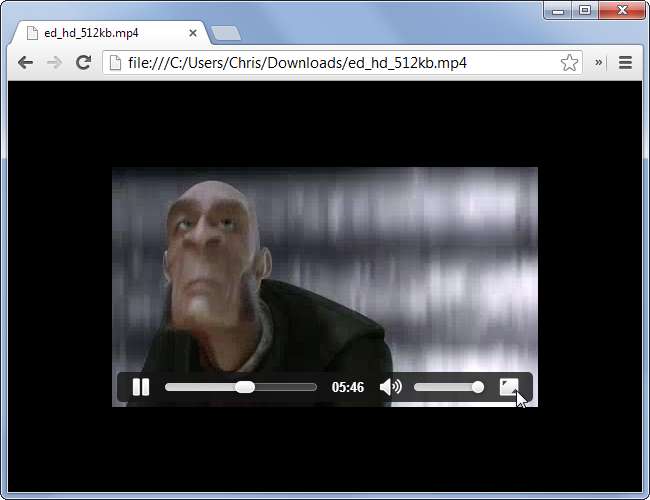
Chrome ondersteunt standaard MP4-videobestanden, evenals de volgende formaten: .3gp, .avi, .mov, .m4v, .mkv, .ogv, .ogm, .webm
Als je een video in een andere indeling hebt en je deze in Chrome wilt afspelen, moet je deze naar een ondersteund formaat converteren - MP4 is waarschijnlijk de ideale. U kunt dit doen met een hulpprogramma voor videoconversie, zoals Handrem .
Lokale muziek
Chrome biedt ook de mogelijkheid om bepaalde soorten audiobestanden af te spelen. Dit betekent dat u een muziekbestand in een browsertabblad kunt afspelen en naar uw tv kunt casten, waarbij u effectief gebruik kunt maken van het luidsprekersysteem van uw televisie om muziek van uw computer af te spelen.
U kunt ondersteunde muziekbestanden op dezelfde manier openen als u video's zou afspelen. U hoeft alleen maar een muziekbestand naar het browservenster van Chrome te slepen en het wordt afgespeeld op een tabblad.
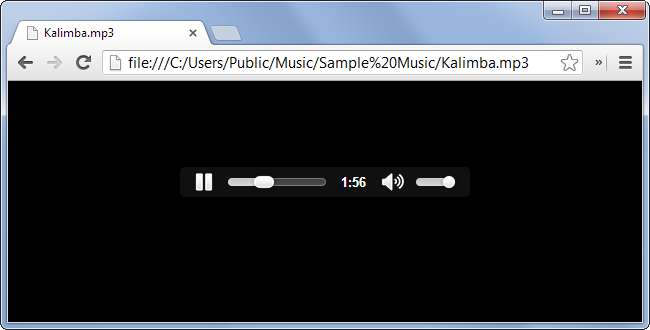
Chrome ondersteunt alle MP3-bestanden die u rondslingert, evenals de volgende muziekbestandsindelingen: .mp4, .m4a, .ogg, .oga, .wav
Als je merkt dat je Chromecast als muziekspeler gebruikt, zal deze interface nogal onhandig zijn, omdat je elk nummer dat je wilt afspelen in je browservenster moet neerzetten nadat het laatste nummer is afgelopen. Om dit gemakkelijker te maken, kunt u een Chrome-extensie installeren zoals Achshar-speler waarmee uw Chrome-browser een ingebouwde speler voor lokale muziekbestanden heeft.
Chrome heeft al ondersteuning voor het afspelen van deze muziekbestanden - de extensies geven je gewoon een HTML5- en JavaScript-browserinterface waarmee je de nummers kunt kiezen die je wilt afspelen en afspeellijsten kunt instellen.
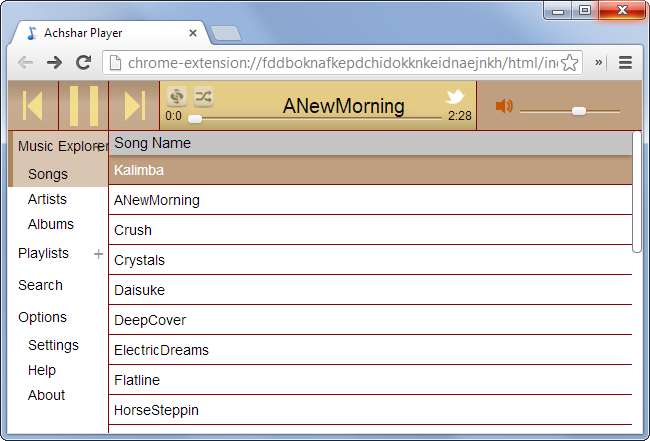
Je kunt Chromecast natuurlijk ook gebruiken om muziek af te spelen door een tabblad te casten met een webgebaseerde muziekservice zoals Spotify, Pandora of Rdio. Maar dit is hoe je het zou doen met lokale muziekbestanden.
PDF-documenten
Chrome heeft een ingebouwde pdf-viewer, hoewel deze viewer standaard alleen werkt als je pdf-bestanden op internet tegenkomt. Als u liever de pdf-viewer gebruikt voor alle bestanden op uw computer, kunt u met de rechtermuisknop op een pdf-bestand op uw computer klikken en Chrome instellen als uw standaard pdf-viewer. PDF-bestanden worden vervolgens geopend in een browsertabblad.
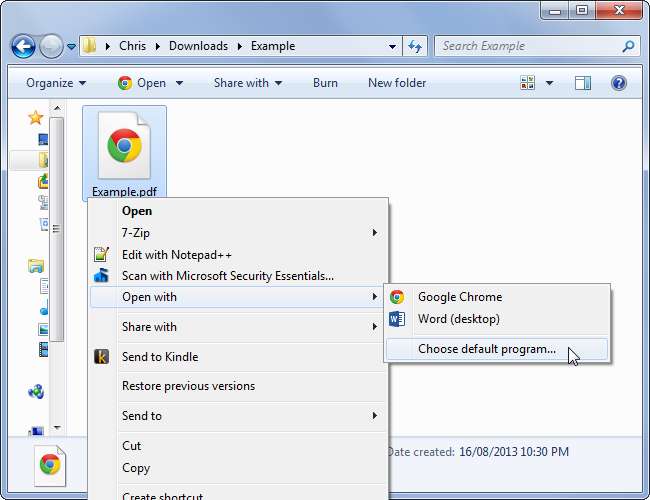
U kunt ook pdf-bestanden van uw computer naar uw Chrome-browser slepen en neerzetten en deze door Chrome laten openen, ongeacht of u Chrome heeft ingesteld als uw standaard pdf-viewer.
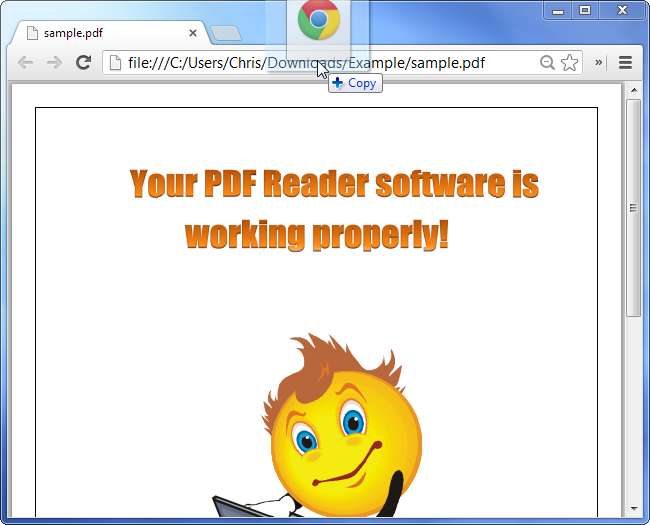
Microsoft Office-documenten
Google voegt ondersteuning toe voor het weergeven van Microsoft Office-documenten in Chrome. Momenteel is deze ondersteuning alleen beschikbaar door het Chrome Office Viewer-extensie uit de Chrome Web Store.
Na installatie van de extensie krijgt Chrome de mogelijkheid om Word-documenten, Excel-spreadsheets en PowerPoint-presentaties rechtstreeks in de browser te bekijken. U hoeft Office of een van de Office Viewer-apps van Microsoft niet te installeren. Dit is vooral handig op Chromebooks Daarom is de Chrome Office Viewer-extensie standaard opgenomen op de Chromebook Pixel. Google werkt zelfs aan het toevoegen van volledig lokale en offline bewerking van Office-documenten aan Chrome.
Om een Office-document te bekijken nadat u de extensie hebt geïnstalleerd, sleept u het en zet u het neer in een Chrome-browservenster.
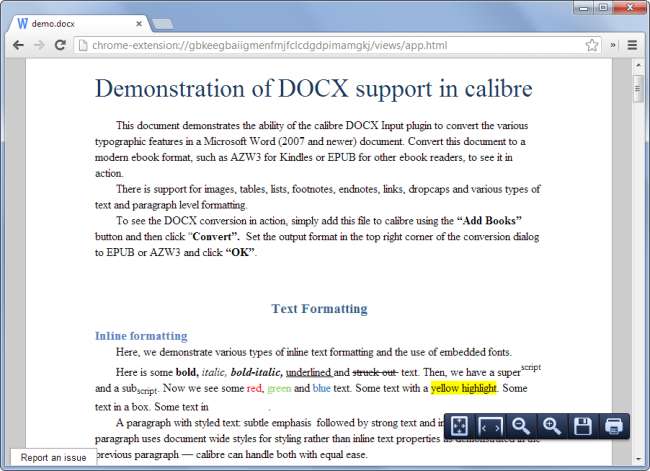
Omdat Chrome afhankelijk is van webapps, kunt u ook alles wat u via een webapp kunt openen via Chromecast gebruiken. Voor sommige soorten bestanden is Chromecasting misschien wel de beste oplossing.
Afbeelding tegoed: John Biehler op Flickr






